在Microsoft Word中,分散对齐是一种文本对齐方式,它使得选中的文本段落中的每行字符间距均匀分布,从而让整个段落的左右边界都对齐,这种对齐方式常用于创建整齐、美观的文档布局,特别是在需要对齐表格内容或多列文本时非常有用,以下是如何在Word中实现分散对齐的详细步骤和一些相关技巧:
基本操作步骤
1、打开Word文档:启动Microsoft Word并打开你需要编辑的文档。
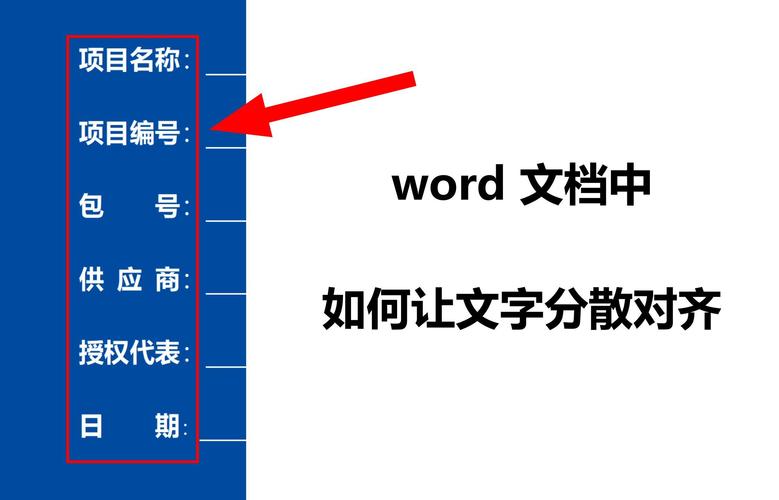
2、选择文本:使用鼠标拖拽选择你想要分散对齐的文本段落,如果是要对整个文档应用分散对齐,可以按Ctrl+A全选文档内容。
3、找到对齐工具:在Word的菜单栏中,点击“开始”选项卡,你会看到一系列的文本对齐按钮,包括左对齐、居中对齐、右对齐和分散对齐。
4、点击分散对齐按钮:在“开始”选项卡下的“段落”组里,找到并点击“分散对齐”按钮(图标通常显示为四行文字,每行文字间隔均匀),你选中的文本就会自动调整为分散对齐状态。
高级设置与技巧
调整字符间距:虽然Word会自动调整字符间距以实现分散对齐,但有时你可能希望进一步微调,可以在“开始”选项卡下的“字体”组中,点击右下角的小箭头打开“字体”对话框,在“高级”选项卡下调整“间距”或“位置”来微调字符间距。
使用表格辅助对齐:对于需要精确控制每列宽度的情况,可以先插入一个表格,然后在表格单元格中输入文本,选中表格中的文本,再应用分散对齐,可以使表格内的文本更加整齐划一。
结合其他对齐方式:在某些复杂布局中,可能需要结合使用不同的对齐方式,标题可以使用居中对齐,而正文则采用分散对齐,通过灵活运用各种对齐工具,可以创造出更多样化的文档样式。
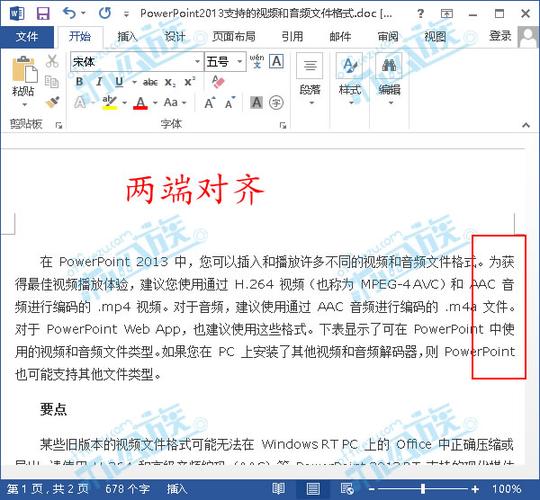
注意事项
分散对齐可能会改变文本的自然流畅度,特别是当单词被过度拉伸以适应行宽时,在使用前请确保这种对齐方式适合你的文档需求。
如果文档中含有多种语言或特殊字符,分散对齐的效果可能会有所不同,在这种情况下,可能需要手动调整或考虑使用其他对齐方式。
实践案例
假设你正在制作一份简历,想要让联系方式部分的每一行(如电话、邮箱、地址)都精确地对齐到页面的右侧,同时保持左侧的日期或姓名部分左对齐,这时,你可以将联系方式的每一行单独放在一个表格单元格内,然后对该单元格应用分散对齐,这样,无论联系方式的内容有多长,它们都会在页面上整齐地排列,提升简历的整体美观度。
FAQs
Q1: 为什么有时候Word中的分散对齐按钮不可用?
A1: 分散对齐按钮不可用通常是因为你没有选中任何文本或者选中的文本位于某些特定的元素内部(如脚注、尾注或某些类型的对象内),这些情况下Word不允许直接应用段落级别的对齐设置,请确保你选中了有效的文本段落。
Q2: 如何快速撤销分散对齐效果?
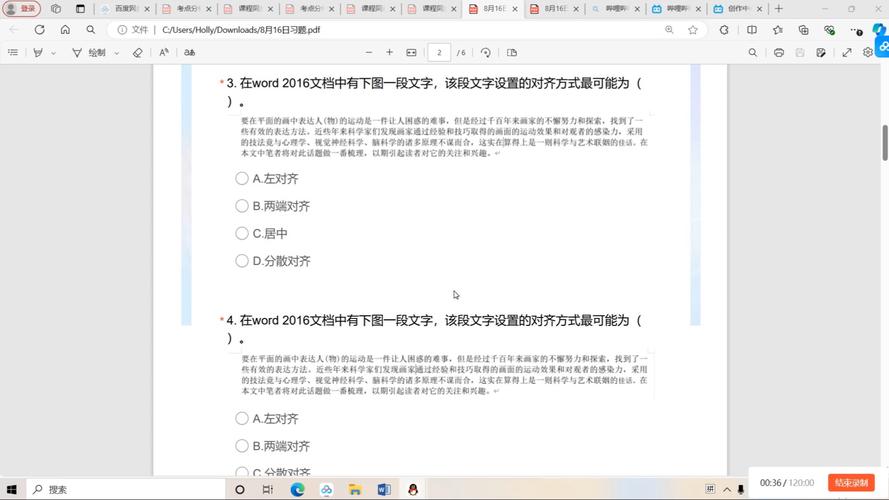
A2: 如果你不小心应用了分散对齐并想要撤销,只需再次点击“开始”选项卡下的“分散对齐”按钮即可取消该效果,恢复为之前的对齐方式(通常是最近一次使用的对齐方式,如左对齐),你也可以使用快捷键Ctrl+Z来撤销上一步操作。
以上内容就是解答有关word怎么分散对齐的详细内容了,我相信这篇文章可以为您解决一些疑惑,有任何问题欢迎留言反馈,谢谢阅读。
内容摘自:https://news.huochengrm.cn/cygs/13969.html
